电脑日历怎么显示农历win7 win7电脑日历如何显示农历
更新时间:2021-07-28 15:35:13作者:huige
我们电脑任务栏右下角都会显示日历,但是一般是显示阳历的,对于一些有特殊需要的小伙伴们来说,希望可以显示农历,那么win7电脑日历如何显示农历呢?针对这个问题,本文将给大家演示一下win7电脑日历显示农历的吸纳关系步骤给大家学习。
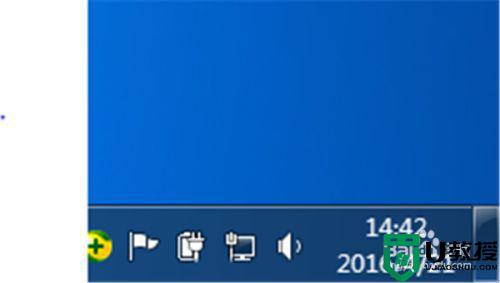
具体方法如下:
1、为了实现此功能,需要一个小软件就是“魔方小助手“, 在百度搜索中输入“魔方小助手”,进入百度下载,这里我选择“普通下载”,等待下载完成。
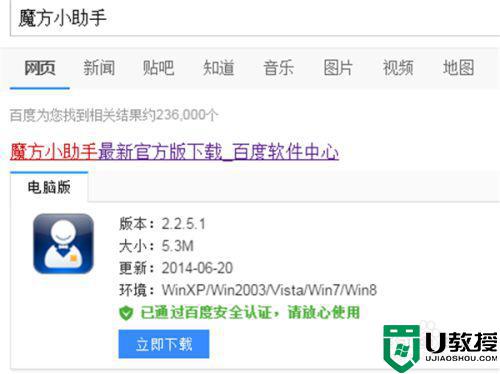
2、下载完成后,打开小程序存放的目录,双击“magictraysetup_2.251.1403247036.exe”,进行安装。 在弹出的窗口中,选择安装的路径,同时将桌面的快捷方式去掉。
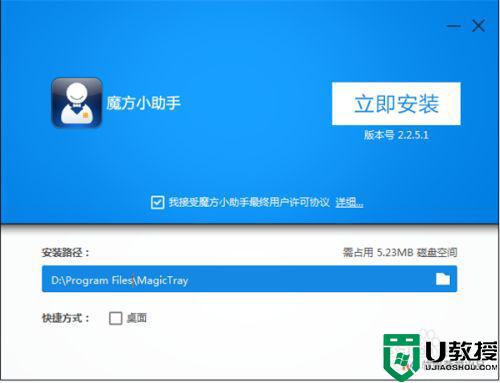
3、这里先不要急着单机“完成安装”,应先将开机启动项和设置浏览器默认网页的选项去掉,再单机“完成安装”,为何要这样做,这里不再阐述。
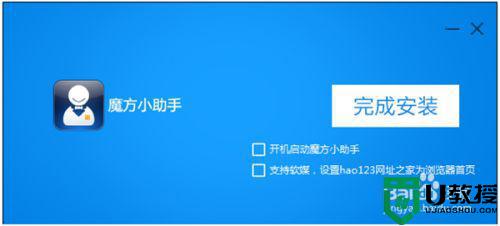
4、单机“完成安装”后,360会报错(其实这里不是错误,而是有风险,因为我们安装的软件修改了win7系统内自带的时间功能),这里不用管,选择“允许程序运行”,点击“确定”。
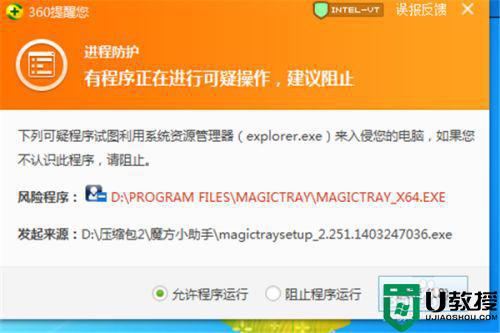
5、执行下去还会报错,但是这里报错的原因和上面的一样,我们不管,继续选择“更多”,然后单机“允许本次操作”。
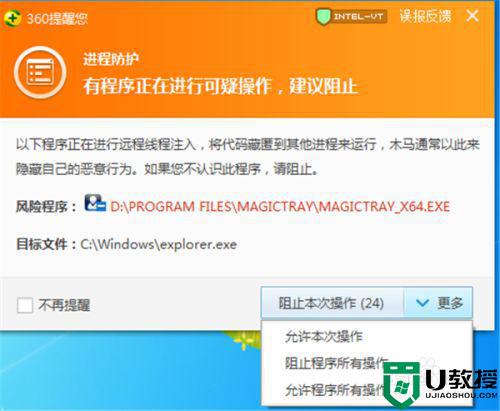
6、到了这一步,“模仿小助手”算是正式安装完毕,至此win7系统内农历的时间显示也已经完成,单机右下角的日期显示,在弹出来的页面中有”万年历“、”小闹钟“等功能。

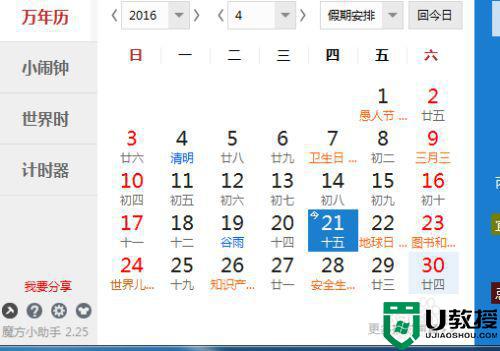
以上给大家讲解的就是电脑日历怎么显示农历win7的详细内容,只要借助第三方软件就可以轻松实现了,大家赶紧试试吧。
电脑日历怎么显示农历win7 win7电脑日历如何显示农历相关教程
- window7电脑日历怎么显示农历 win7如何设置电脑日历显示农历
- win7电脑日历怎么显示农历
- win7系统右下角的日期如何既显示农历有显示阳历
- window7日历显示阴历怎么设置 window7日历如何设置显示阴历
- 升级win7日期时间显示农历的步骤 win7系统日期怎么显示农历
- win7自带的日历如何运用 win7怎么添加日历到桌面
- window7电脑日历显示突然变成外文了如何解决
- 添加w7小工具日历的步骤 windows7日历小工具怎样添加
- 如何查看win7历史记录 win7系统怎样查看历史操作记录
- windows7查看历史锁屏与开屏历史记录的详细教程
- Win11怎么用U盘安装 Win11系统U盘安装教程
- Win10如何删除登录账号 Win10删除登录账号的方法
- win7系统分区教程
- win7共享打印机用户名和密码每次都要输入怎么办
- Win7连接不上网络错误代码651
- Win7防火墙提示“错误3:系统找不到指定路径”的解决措施
热门推荐
win7系统教程推荐
- 1 win7电脑定时开机怎么设置 win7系统设置定时开机方法
- 2 win7玩魔兽争霸3提示内存不足解决方法
- 3 最新可用的win7专业版激活码 win7专业版永久激活码合集2022
- 4 星际争霸win7全屏设置方法 星际争霸如何全屏win7
- 5 星际争霸win7打不开怎么回事 win7星际争霸无法启动如何处理
- 6 win7电脑截屏的快捷键是什么 win7电脑怎样截屏快捷键
- 7 win7怎么更改屏幕亮度 win7改屏幕亮度设置方法
- 8 win7管理员账户被停用怎么办 win7管理员账户被停用如何解决
- 9 win7如何清理c盘空间不影响系统 win7怎么清理c盘空间而不影响正常使用
- 10 win7显示内存不足怎么解决 win7经常显示内存不足怎么办

